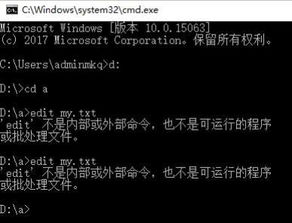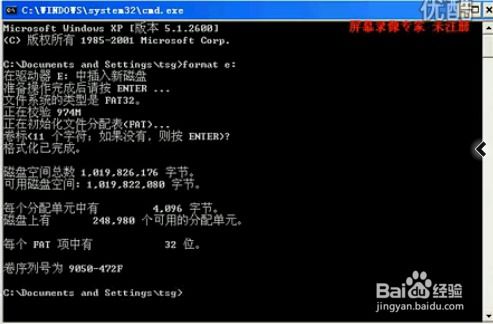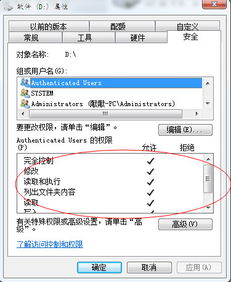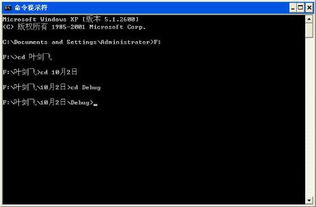DOS命令宝典:轻松入门DOS命令教程
在数字化时代,尽管Windows操作系统已经发展得极为复杂和高级,但DOS(磁盘操作系统)仍然是一个不容忽视的重要工具。特别是在一些特定的维护、恢复或低级别系统操作中,DOS命令依然发挥着不可替代的作用。本文将从多个维度介绍DOS命令,帮助初学者快速入门并掌握一些基础而实用的DOS命令。

一、DOS命令简介
DOS是Disk Operating System的缩写,最初由微软在1981年推出,并伴随着早期的Windows版本一直沿用至今。尽管现代的Windows系统提供了更为直观和易用的图形界面,但DOS命令仍然隐藏在系统的深处,等待用户的调用。DOS命令通常通过一个命令提示符(Command Prompt)窗口来执行,用户可以在其中输入各种命令来管理文件、运行程序、查看系统信息等。

二、DOS命令的基础操作
1. 打开命令提示符
在Windows系统中,你可以通过以下几种方式打开命令提示符:
按`Win + R`键,打开“运行”对话框,输入`cmd`后按回车。
在开始菜单中搜索“cmd”或“命令提示符”,然后点击打开。
按下`Win + X`键,在弹出的菜单中选择“命令提示符(管理员)”以管理员身份运行。
2. 基本命令结构
DOS命令通常由命令名和可选的参数组成,例如`dir`命令用于列出目录中的文件和文件夹,而`dir C:\`则具体列出了C盘根目录下的内容。
3. 常用快捷键
`Ctrl + C`:中断当前执行的命令。
`Ctrl + Z`:将当前命令窗口的内容复制到剪贴板。
`Ctrl + V`:在命令提示符中粘贴剪贴板的内容。
`Tab`键:在命令提示符中自动补全文件或文件夹名称。
三、文件管理命令
1. `dir`:列出目录内容
`dir`命令用于显示指定目录中的文件和文件夹列表。你可以通过添加参数来修改其输出,例如`dir /w`以宽格式显示,`dir /a:h`显示隐藏文件。
2. `cd`:更改目录
`cd`命令用于改变当前工作目录。例如,`cd C:\Users\YourName`会将当前目录切换到C盘Users文件夹下的YourName文件夹。
3. `md`和`rd`:创建和删除目录
`md`命令用于创建新的目录,而`rd`命令用于删除目录。例如,`md NewFolder`会创建一个名为NewFolder的新文件夹,而`rd NewFolder`则会删除这个文件夹(注意:`rd`命令默认只能删除空目录,可以使用`/s /q`参数强制删除非空目录)。
4. `copy`和`move`:复制和移动文件
`copy`命令用于复制文件,例如`copy C:\file.txt D:\`会将C盘下的file.txt文件复制到D盘。`move`命令则用于移动文件或重命名文件,例如`move C:\file.txt D:\newfile.txt`会将C盘下的file.txt文件移动到D盘并重命名为newfile.txt。
5. `del`和`erase`:删除文件
`del`和`erase`命令都用于删除文件,它们实际上是等价的。例如,`del C:\file.txt`会删除C盘下的file.txt文件。你可以使用`/f`参数强制删除只读文件,使用`/s`参数删除指定目录及其下的所有文件。
四、系统信息命令
1. `ver`:显示系统版本
`ver`命令用于显示当前Windows系统的版本信息。
2. `systeminfo`:显示系统详细信息
`systeminfo`命令用于显示计算机的详细配置信息,包括操作系统版本、处理器信息、内存大小等。
3. `ipconfig`:显示网络配置
`ipconfig`命令用于显示当前计算机的网络配置信息,包括IP地址、子网掩码、默认网关等。你可以使用`/all`参数来获取更详细的信息。
4. `ping`:测试网络连接
`ping`命令用于测试与另一台计算机的网络连接。例如,`ping www.google.com`会向Google的服务器发送ICMP回声请求数据包,并显示往返时间、TTL等信息。
五、批处理文件
批处理文件(Batch File)是一种包含一系列DOS命令的文本文件,通常以`.bat`或`.cmd`为扩展名。通过双击这些文件,可以自动执行其中的命令,从而简化重复性的任务。
1. 创建批处理文件
你可以使用任何文本编辑器(如记事本)来创建批处理文件。只需将需要执行的DOS命令按照顺序输入,然后保存为`.bat`或`.cmd`文件即可。
2. 常用命令
`@echo off`:关闭命令回显,使批处理文件的执行更加整洁。
`rem`:添加注释,解释代码的功能或目的。
`pause`:暂停批处理文件的执行,并显示消息“Press any key to continue...”,等待用户按键继续。
`goto`:无条件跳转到批处理文件中的标签处继续执行。
3. 示例
以下是一个简单的批处理文件示例,用于备份指定文件夹中的文件:
```batch
@echo off
set source=C:\source_folder
set destination=D:\backup_folder
if not exist "%destination%" md "%destination%"
xcopy "%source%*" "%destination%\" /y /e
echo Backup completed!
pause
```
这个批处理文件首先关闭命令回显,然后设置源文件夹和目标文件夹的路径。如果目标文件夹不存在,则创建它。接着,使用`xcopy`命令将源文件夹中的所有文件和子文件夹复制到目标文件夹中。最后,显示备份完成的消息,并等待用户按键继续。
六、总结
DOS命令虽然看似古老,但在实际工作和生活中仍然发挥着重要的作用。通过掌握这些基础而实用的DOS命令,你可以更加高效地管理文件和文件夹、获取系统信息、测试网络连接以及自动化重复性任务。随着你对DOS命令的深入了解和熟练运用,你将能够更好地掌握计算机的操作和管理技巧。希望本文能帮助你快速入门DOS命令,并在未来的学习和工作中发挥更大的作用。
- 上一篇: 如何选择最佳汽车保险公司?
- 下一篇: 如何在Win7上共享XP局域网中的打印机?
-
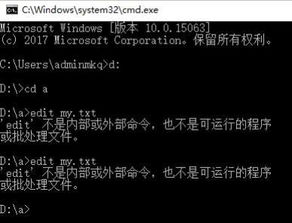 Win10系统下DOS命令轻松格式化磁盘教程资讯攻略11-21
Win10系统下DOS命令轻松格式化磁盘教程资讯攻略11-21 -
 如何用DOS系统的copy命令轻松创建并填充新文件?资讯攻略11-29
如何用DOS系统的copy命令轻松创建并填充新文件?资讯攻略11-29 -
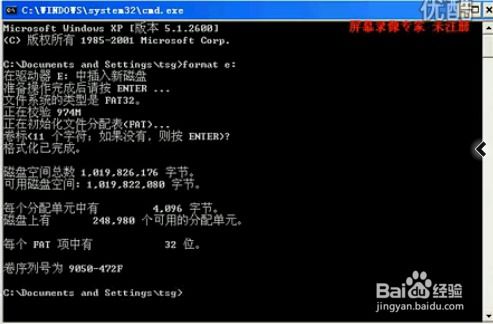 DOS命令下磁盘格式化方法资讯攻略11-19
DOS命令下磁盘格式化方法资讯攻略11-19 -
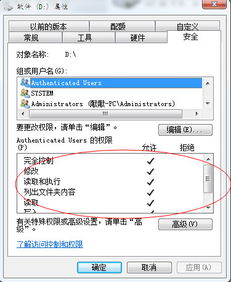 DOS下轻松删除文件的技巧资讯攻略11-14
DOS下轻松删除文件的技巧资讯攻略11-14 -
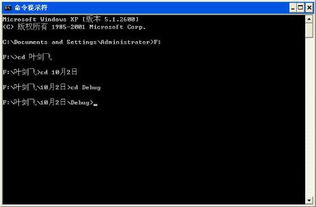 掌握秘诀:轻松进入DOS世界资讯攻略11-30
掌握秘诀:轻松进入DOS世界资讯攻略11-30 -
 详细教程:如何轻松制作U盘DOS启动盘资讯攻略10-25
详细教程:如何轻松制作U盘DOS启动盘资讯攻略10-25